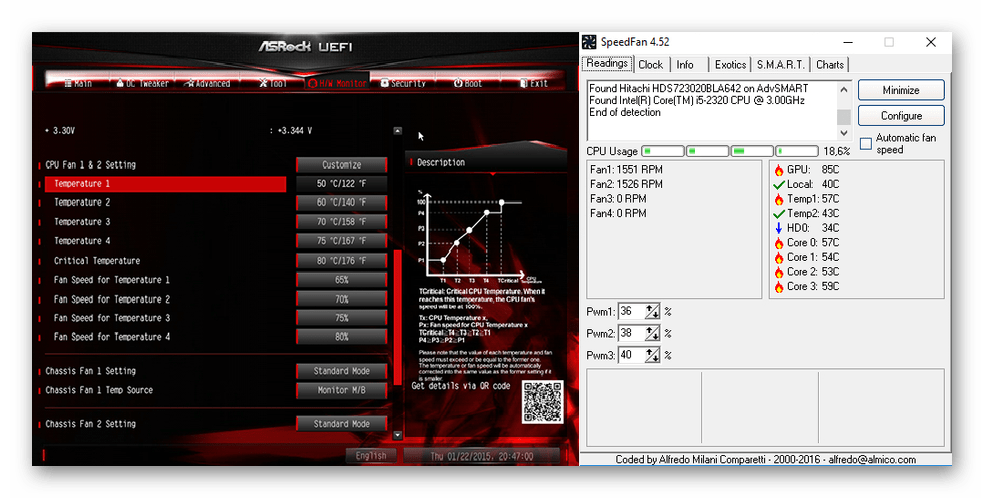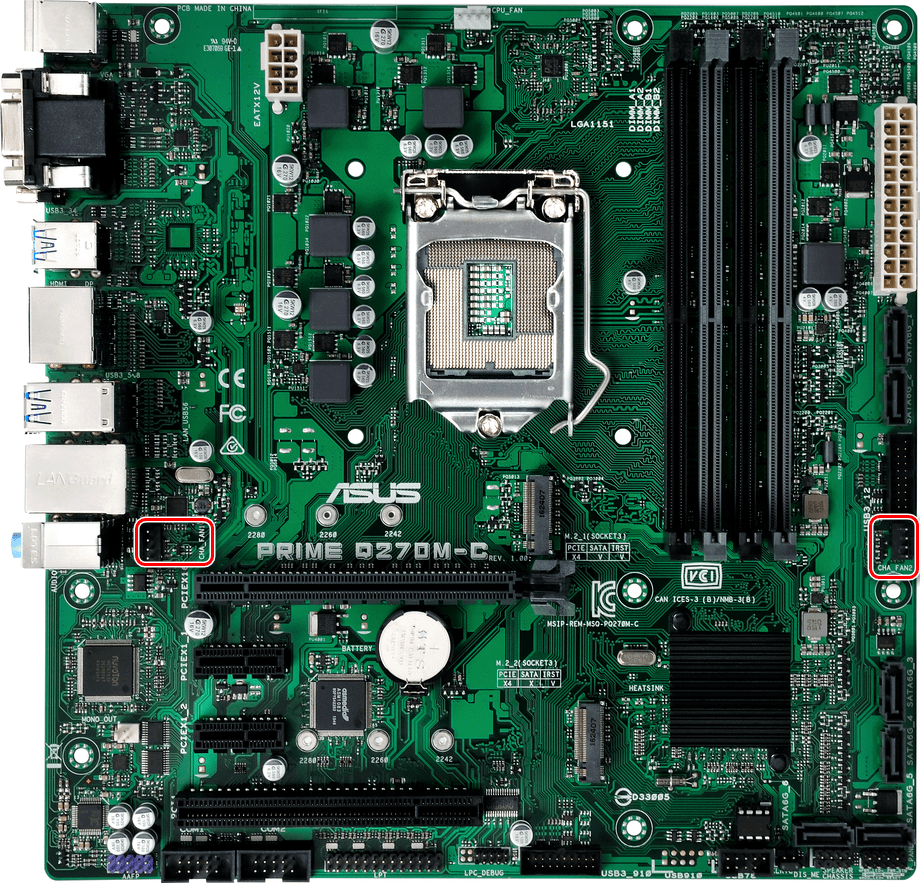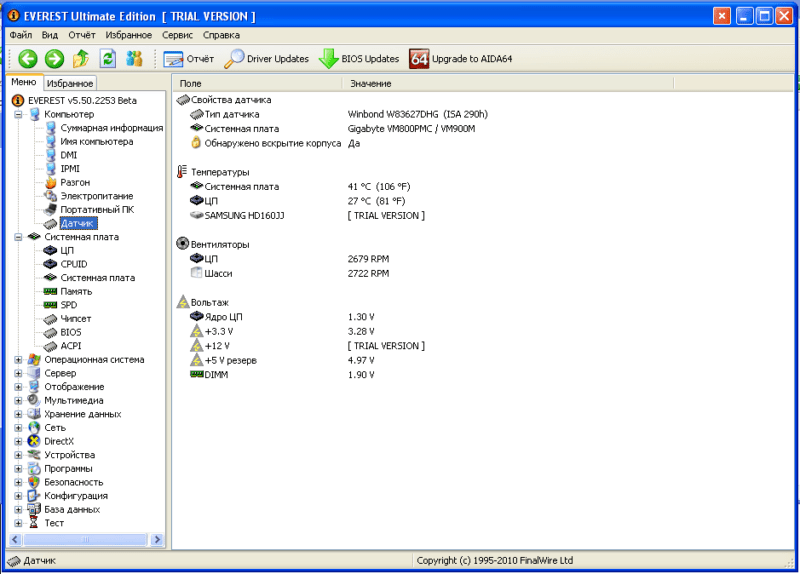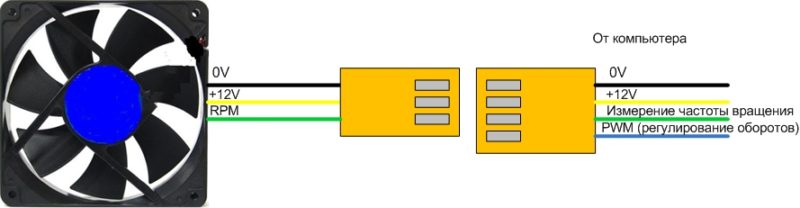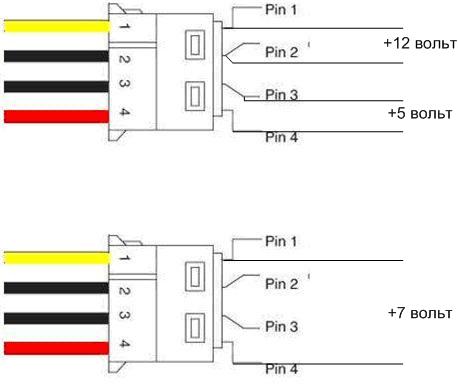- 2 Схемы
- Распиновка кулера: подключение 3 pin и 4 pin вентилятора
- Распиновка проводов кулера 4 pin
- Распиновка разъёма кулера 3 pin
- Распиновка проводов кулера 2 pin
- Как подключить 3-pin кулер к 4-pin
- Подключение кулера к БП или батарейке
- Устройство и ремонт кулера ПК
- Подключение кулера или вентилятора к материнской плате
- Виды систем охлаждения для подключения к материнской плате
- Вариант 1: Процессорный кулер
- Вариант 2: Корпусный вентилятор
- Вариант 3: Вентиляторы водяной помпы
- Как подключить вентилятор напрямую к блоку питания компьютера
- Виды и назначение вентиляторов для ПК
- Распиновка разъёмов подключения
- 2 pin
- 3 pin
- 4 pin
- Варианты подключения
- 3-pin к 4-pin
- Подключение напрямую к проводам БП
- Как изменить скорость вращения кулера
- Можно ли устанавливать несколько вентиляторов
2 Схемы
Принципиальные электросхемы, подключение устройств и распиновка разъёмов
Распиновка кулера: подключение 3 pin и 4 pin вентилятора

У каждого дома скопилось немало компьютерных вентиляторов: кулеров от процессора, видеокарты и блоков питания ПК. Их можно поставить на замену сгоревшим, а можно подключить к блоку питания напрямую. Применений этому может быть масса: в качестве обдува в жаркую погоду, проветривание рабочее место от дыма при пайке, в электронных игрушках и так далее.
Вентиляторы обычно имеют стандартные размеры, из которых на сегодняшний день наиболее популярными являются 80 мм и 120 мм кулеры. Подключение их также стандартизировано, поэтому всё что вам нужно знать — это распиновку 2, 3 и 4 контактного разъёма.
На современных системных платах на базе шестого или седьмого поколения процессоров intel, как правило, распаяны только 4 pin разъёмы, а 3 pin уже уходят в прошлое, так что мы увидим их только в старых поколениях кулеров и вентиляторов. Что касается места их установки — на БП, видеоадапторе или процессоре, это не имеет никакого значения так как подключение стандартное и главное здесь цоколёвка разъёма.
Распиновка проводов кулера 4 pin
Здесь скорость вращения можно не только считывать, но и изменять. Это делается при помощи импульса от материнской платы. Он способен в режиме реального времени возвращать информацию на тахогенератор (3-х штырьковый на это неспособен, так как датчик и контроллер сидят на одной ветке питания).
Распиновка разъёма кулера 3 pin
Наиболее распространённый тип вентилятора — 3 пин. Кроме минуса и 12 вольтового провода здесь появляется третий, «тахо»-проводок. Он садится напрямую на ножку датчика.
- Черный провод — земля (Ground/-12В);
- Красный провод — плюс (+12В);
- Желтый провод — обороты (RPM).
Распиновка проводов кулера 2 pin
Простейший кулер с двумя проводами. Наиболее частая цветность: чёрный и красный. Чёрный — рабочий «минус» платы, красный — питание 12 В.
Здесь катушки создают магнитной поле, которое заставляет ротор крутиться внутри магнитного поля, создаваемого магнитом, а датчик Холла оценивает вращение (положение) ротора.
Как подключить 3-pin кулер к 4-pin
Для подключения 3-pin кулера к 4-pin разъему на материнской плате для возможности программной регулировки оборотов служит вот такая схема:
При прямом подключении 3-х проводного вентилятора к 4-х контактному разъёму на материнке вентилятор будет всегда вращаться, потому как у материнской платы не будет возможности управления 3 pin вентилятором и регулировки числа оборотов кулера.
Подключение кулера к БП или батарейке
Для подключения к блоку питания используйте штатные разъёмы, если же нужно изменить число оборотов (скорость) — нужно просто уменьшить подаваемое на кулер напряжение, причём делается это очень просто — переставлением проводков на гнезде:
Так можно подключить любой вентилятор и чем меньше напряжение — тем меньше скорость, соответственно тише его работа. Если компьютер не особо греется, но очень шумит — можете воспользоваться таким методом.
Для запитки его от батарей или аккумуляторов просто подайте плюс на красный, а минус на чёрный провод кулера. Вращаться он начинает уже от 3-х вольт, максимум скорости будет где-то на 15-ти. Больше напряжение увеличивать нельзя — сгорят обмотки мотора от перегрева. Потребляемый ток будет примерно 50-100 миллиампер.
Устройство и ремонт кулера ПК
Для того чтобы разобрать вентилятор, нужно снять наклеенный шильдик со стороны проводов, открыв доступ к резиновой заглушке, которую и извлекаем.
Подцепим пластмассовое или металлическое полукольцо любым предметом с острым концом (нож канцелярский, часовая отвёртка с плоским шлицем и т.п.) и снимаем с вала. Взору открывается моторчик, работающий от постоянного тока по бесщёточному принципу. На пластиковой основе ротора с крыльчаткой по кругу вокруг вала закреплен цельнометаллический магнит, на статоре — магнитопровод на медной катушке.
Затем почистите отверстие под ось и капните туда немного машинного масла, соберите обратно, поставьте заглушку (чтоб пыль не забивалась) и пользуйтесь уже гораздо более тихим вентилятором дальше.
У всех таких вентиляторов бесколлекторный механизм вращения: это надёжность, экономичность, бесшумность и возможность регулировки оборотов.
У современных кулеров разъёмы имеют гораздо меньший размер, где первый контакт пронумерован и является «минусом», второй «плюсом», третий передаёт данные о текущей скорости вращения крыльчатки, а четвёртый управляет скоростью вращения.
НАЖМИТЕ ТУТ И ОТКРОЙТЕ КОММЕНТАРИИ
кулир когда-то винтилировал ядра но всё было демонтировано и все же кулир помогал вносить не малую степень понимания в наше сознание жалко подключать было методом \тыка\ сгорит признательность правильно первым идёт 0 вторым шёл + но третий пока без надобности да и реле ещё нет
добрый день! а есть способ заставить вращаться его в другую сторону?
наверно плюс с минусом поменять надо, как на любом двигателе постоянного тока
Добрый день, все очень хорошо изложено автором, информативно и детально.
а через USB можно?
Большое спасибо за статью
Пожалуйста, рады были помочь.
«У всех таких вентиляторов бесколлекторный механизм вращения: это надёжность, экономичность, бесшумность и возможность регулировки оборотов.»
У коллекторных двигателей постоянного тока то же есть возможность точно регулировать число оборотов.
А вручную можно регулировать скорость на 3-пиновом вентиляторе, подключенному в 4-пиновый разъем на материнке?
Надо читать мануал к материнке. Моя позволяет.
Источник
Подключение кулера или вентилятора к материнской плате
Стандартная система охлаждения компьютера представляет собой набор кулеров и обычных вентиляторов, которые нагнетают воздух в системный блок, а после отводят его. Чаще всего они соединены с материнской платой (а могут быть ещё подключены непосредственно к блоку питания), и обороты задаются материнкой в зависимости от температуры и/или нагрузки ПК. В данной статье мы рассмотрим, как подключать различные виды вентиляторов к системной плате.
Виды систем охлаждения для подключения к материнской плате
Охлаждение бывают разное не только по цвету и размеру, но и по функциональному предназначению. В основном идёт разделение на процессорные кулеры, что охлаждают CPU в непосредственном контакте.
Далее идут вентиляторы корпуса, о которых шла речь выше: они регулируют сам воздушный поток, проходящий через системный блок, а также могут косвенно или прямо охлаждать отдельные элементы компьютера.
А также не стоит забывать вентиляторы водяной помпы, отводящие тепло от радиатора сего устройства.
Все они подсоединяются к материнской плате и управляются через неё с помощью BIOS, UEFI или утилит операционной системы.
Начнём рассмотрение с самых важных вентиляторов, без которых работа системы будет невозможна или принесёт крайний дискомфорт.
Вариант 1: Процессорный кулер
Отсутствие кулера на CPU чревато быстрым перегревом данного элемента, кроме того, некоторые подсистемы BIOS даже не дадут вам начать загрузку операционной системы без установленной системы охлаждения. Подключить его к материнской плате довольно легко, необходимо правильно монтировать его на ЦПУ и подсоединить пиновый провод в соответствующий разъём, который подписан на плате следующим образом: «CPU_FAN».
Даже для башенных кулеров со сдвоенными вентиляторами вам хватит одного разъёма, так как такие устройства снабжаются специальным коннектором, соединяющий два вентилятора, чтобы те запитывались по одному проводу.
Таков самый правильный способ подключения кулеров процессора. Конечно, при желании можно подключать их в другие разъёмы, речь о которых пойдёт далее, но тогда не будет гарантировано нужное напряжение и уровень контроля оборотов. Однако в моделях типа Cooler Master MasterAir MA620P, где присутствует возможность использовать 3 вентилятора, не говоря уже о вычурных решениях энтузиастов, потребность в разъёмах будет только возрастать, такой спрос может удовлетворить хорошая материнская плата с уклоном на гейминг.
Вариант 2: Корпусный вентилятор
Следующими по важности идут вентиляторы всего компьютера. Чаще всего их два — на вдув воздуха и на выдув — обычно такого количества хватает для штатной работы ПК без экстремальных нагрузок. Для установки устройств монтируйте их на любом подходящем месте корпуса вашего компьютера, после чего соедините провод, идущий от элемента охлаждения с разъёмом на материнской плате, подписанным «CHA_FAN» или «SYS_FAN». При этом в конце должна быть цифра от «1» до максимального количества вентиляторов, что можно подключить к вашей материнке, включая буквенно-цифровые обозначения вроде «4А» или «3В».
Такие вентиляторы, в зависимости от конструктивных особенностей корпуса, могут располагаться на передней, задней, или боковой крышке, кроме того, есть варианты с обдувом жёстких дисков и прочих компонентов системы. При этом вы сами выбираете, как должен функционировать тот или иной вентилятор: нагнетая воздух в системник в определённом месте или же, наоборот, выводя его.
Примечание о пинах: если вы столкнулись с ситуацией, когда ваш кулер содержит всего 3 пина, а разъём на 4, или наоборот, не пугайтесь: система охлаждения всё равно будет работать. Для питания вентиляторам необходимо подключение лишь двух пинов, третий же ответственен за датчик оборотов, а четвертый — за точную регулировку тех самых оборотов, являясь дополнительной, так скажем, функцией. При подключении всего пары пинов компьютер всё равно запустит вентилятор и сможет регулировать скорость его вращения через подаваемое напряжение.
Вариант 3: Вентиляторы водяной помпы
Особняком от прочих стоят вентиляторы водяной помпы. Следует уточнить, что их количество может ранжироваться от 1 до 3 штук, в зависимости от длины радиатора в необслуживаемых системах водяного/жидкостного охлаждения, а также схемы пользователям в кастомных. Они соединены так, чтобы запитываться от одного провода, но их можно и разъединить для предоставления каждому вентилятору своего разъёма. Следует разделить подключение необслуживаемых СВО и кастомных. В случае первых следует подключать их вентиляторы так же, как и обычные воздушные, в разъём «CPU_FAN».
Кастомные СЖО лучше подключать к специализированным разъёмам, подписанным «W_PUMP», «W_PUMP+» или «PUMP_FAN», которые подают большее напряжение.
Важно! Подключайте ваши СВО согласно их инструкциям и техническим характеристикам, а не рекомендациям производителей материнских плат. Дело в том, что разъём «W_PUMP+», который тот же ASUS позиционирует как лучший для водяных помп на своих материнских платах, может подать сразу такой вольтаж, способный спалить вашу необслуживаемую систему водяного охлаждения. В лучшем случае это вынудит вас подключать вентиляторы в обход помпы из-за сгоревшего контролёра, в худшем – придётся заменять СВО полностью.
В данной статье были рассмотрены общие случаи подключения различных видов системы охлаждения к материнской плате. Чаще всего подсоединить одно к другому очень легко, и разъёмы подписаны соответственно: «CPU_FAN», «CHA_FAN»/»SYS_FAN» или «W_PUMP»/»PUMP_FAN», однако стоит разбираться в них и не путать, что может быть чревато выходом из строя вентиляторов или их контроллеров.
Помимо этой статьи, на сайте еще 12271 инструкций.
Добавьте сайт Lumpics.ru в закладки (CTRL+D) и мы точно еще пригодимся вам.
Отблагодарите автора, поделитесь статьей в социальных сетях.
Источник
Как подключить вентилятор напрямую к блоку питания компьютера
Работе компонентов персонального компьютера сопутствует большое количество выделяемой тепловой энергии. Если не решать проблему отвода тепла, излишний нагрев неизбежно приведет к выходу из строя дорогостоящих комплектующих.
При сборке или модернизации ПК эта задача решается установкой достаточного количества кулеров (вентиляторов). Обходя стороной дискуссию о корректности данного термина, в обзоре рассмотрен вопрос подключения устройств создания воздушного потока для отведения излишнего тепла.
Виды и назначение вентиляторов для ПК
Самыми мощными источниками тепла внутри корпуса ПК являются центральный процессор на материнской плате и графический процессор на видеокарте. Для них устанавливаются отдельные вентиляторы, конструктивно объединенные с теплоотводящими радиаторами. Такую систему обычно называют кулером (в отличие от корпусного вентилятора), хотя в англоязычной технической литературе такого термина нет. Там он называется Heatsink and fan.
Остальные составляющие ПК все вместе выделяют тепла меньше, и для создания комфортного режима достаточно общей системы отвода нагретого воздуха. Раньше для этого было достаточно одного устройства, нагнетавшего воздух внутрь корпуса. Нагретые воздушные массы выходили через вентиляционные отверстия. Сейчас эффективной считается приточно-вытяжная система. Она состоит из одного или нескольких нагнетающих устройств, и одного или нескольких вытяжных, высасывающих нагретый воздух наружу. Возможности установки одного или нескольких кулеров зависит от конструкции корпуса.
Также вентилятор обычно встроен внутрь БП компьютера. Подключение кулера к блоку питания выполняется в процессе изготовления и при эксплуатации не изменяется. Но в связи с широким распространением стандарта 80 PLUS, в самых дорогих источниках уровней 80+ Platinum и 80+ Titanum электродвигатель с крыльчаткой, как мощный потребитель, все чаще исключается из конструкции устройства. Вместо этого применяются другие меры для отвода тепла.
Распиновка разъёмов подключения
Несмотря на то, что внешне вентиляторы выглядят примерно одинаково (электродвигатель с крыльчаткой, закрепленные на каркасе), существуют разные схемы их подключения к цепям питания и различия в распиновке разъемов питания кулера. Связано это с их разным внутренним устройством.
2 pin
Самые простые вентиляторы имеют разъем всего из двух контактов. На них подается питание +12 вольт на красный провод, и 0 вольт на черный. Обратной связи такие вентиляторы не имеют и их частоту вращения (а также исправность) определить невозможно.
3 pin
Наиболее распространенный тип вентилятора с терминалом на 3 pin. Здесь к выводам питания добавился еще один контакт от датчика Холла, установленного на корпусе электродвигателя. За один оборот ротора он формирует два импульса. По частоте появления импульсов компьютер отслеживает обороты кулера и мониторит его исправность. При возникновении нештатной ситуации генерируется сигнал тревоги. Посмотреть обороты в режиме реального времени можно с помощью специальных утилит. Например, Everest.
К сожалению, единого стандарта цветовой маркировки выводов нет. Большинство производителей придерживаются двух типов обозначений. Они приведены в таблице.
| Назначение провода | Цвет изоляции | |
|---|---|---|
| Вариант 1 | Вариант 2 | |
| 0 вольт (общий провод) | Черный | Черный |
| +12 вольт | Красный | Желтый |
| RPM (частота вращения) | Желтый | Зеленый |
Нулевой провод в черной изоляции всегда расположен с краю, поэтому проблем с идентификацией выводов обычно не бывает, подключение кулера к блоку питания производится корректно.
4 pin
Более продвинутые кулеры имеют дополнительный вход PWM (ШИМ). На него подаются импульсы стабильной частоты, но изменяемой скважности. В зависимости от ширины импульса изменяется среднее напряжение и средний ток через электродвигатель. Так регулируются обороты крыльчатки. Это позволяет создавать системы автоматического управления частотой вращения. При отсутствии необходимости обороты можно уменьшать, снижая шум и расход электроэнергии. При росте температуры в охлаждаемой области частота вращения автоматически увеличивается, повышая эффективность охлаждения.
Здесь также наиболее распространены два варианта цветовой маркировки выводов. Цоколевка разъема при этом одинаковая.
| Назначение входа/выхода | Цвет провода | |
|---|---|---|
| Маркировка 1 | Маркировка 2 | |
| 0 вольт (земля, общий провод) | Черный | Черный |
| +12 вольт | Красный | Желтый |
| RPM (частота вращения) | Желтый | Зеленый |
| PWM (управление оборотами) | Синий | Синий |
В обоих случаях первые три провода повторяют последовательность варианта с тремя контактами, а вход управления оборотами всегда выполнен проводником в синей изоляции.
Варианты подключения
Если количество контактов у разъема для подключения кулера и у самого вентилятора совпадает, то проблем нет. Разъемы подключаются друг к другу, несоблюдение полярности исключено благодаря наличию ключа. Если не совпадают, то возможны варианты.
3-pin к 4-pin
Трех- и четырехпиновые разъемы полностью совместимы друг с другом, как электрически, так и механически. Конструктивно они выполнены так, что ключ позволяет выполнять соединение, при этом конфликта распиновки не будет.
Если у кулера разъем с 3 контактами, а от компьютера идет жгут с 4 пинами, то на терминале соединяются провода питания, а также цепи измерения оборотов. Провод ШИМ-регулирования остается неподключенным.
Если же у кулера разъем с 4 контактами, а от компьютера подходит терминал с 3 пинами, то неподключенным останется вход управления оборотами со стороны электродвигателя. В обоих случаях управление частотой вращения посредством ШИМ невозможно.
Подключение напрямую к проводам БП
В тех случаях, когда автоматическое управление воздушным потоком не требуется (обычно это касается корпусных вентиляторов), их можно запитать непосредственно от блока питания. В этом случае кулеры будут включаться при старте блока питания, а останавливаться при его выключении. Такое подключение рационально выполнять для вентиляторов с двумя пинами (без контроля оборотов). Принципиальных ограничений для использования в таком качестве 3- и 4-пиновых кулеров нет, но они стоят дороже.
Проще всего подключить двухпиновый вентилятор напрямую к свободному разъему Молекс. Удобнее это сделать с помощью переходника «папа-мама» Molex с ответвлением для разъема кулера. Если свободного молекса в жгуте от БП нет, но есть, например, неиспользуемый терминал питания SATA, можно с него перейти на Molex, а потом на вентилятор.
Количество разъемных соединений надо минимизировать. Еще лучше (при наличии навыков и квалификации) обрезать терминалы, а потом соединить провода питания скруткой со следующей пропайкой и изоляцией места подключения.
Как изменить скорость вращения кулера
Скорость вращения вентилятора, имеющего вход ШИМ (PWM) (вариант разъема с 4 пинами), регулируется изменением скважности импульсов, поступающих на этот вход от схемы управления. Частота может выбираться исходя из режима работы платы или всего компьютера, или в зависимости от температуры в контролируемой области.
Если у кулера нет входа ШИМ (2 или 3 пина в разъеме), автоматическое регулирование невозможно. Но можно выбрать режим вращения вручную, изменяя напряжение питания. Удобно для этого использовать свободный разъем Molex. На нем присутствуют:
- два земляных провода черного цвета;
- желтый провод +12 вольт;
- красный провод +5 вольт.
Это позволяет получить три комбинации напряжения:
- подключением вентилятора к к желтому и черному проводу блока питания можно получить напряжение 12 вольт и максимальные обороты;
- при соединении с красным и черным проводами на вентиляторе будет питание 5 вольт – минимальная частота вращения;
- при соединении между красным и желтым проводами получается разность потенциалов в 7 вольт (12-5=7) и промежуточная частота вращения.
Если существует острая необходимость работы кулера на сверхнизких оборотах, можно попробовать взять напряжение +3,3 вольта, например, с разъема SATA, но не факт, что при таком уровне вентилятору хватит крутящего момента, чтобы ротор начал вращаться.
Также некоторые материнские платы имеют возможность непосредственно изменять напряжение на шине питания вентилятора, тем самым регулируя его скорость.
Можно ли устанавливать несколько вентиляторов
Количество устанавливаемых вентиляторов ограничивается наличием разъемов, а также запасом по мощности источника питания. Кулер потребляет относительно немного, поэтому напрямую к блоку питания можно подключать два или больше вентиляторов. Но предварительно все же лучше прикинуть запас по току на линии +12 вольт, а еще лучше измерить фактическое потребление (это можно сделать токоизмерительными клещами постоянного тока), посмотреть, какую мощность потребляет выбранный вентилятор и определить возможность установки.
Трех- и четырехпиновые кулеры, у которых замеряется и регулируется частота вращения, при отсутствии свободных разъемов параллельно лучше не соединять. Вопрос здесь не только в нагрузочной способности питающих и управляющих линий. При вращении роторов, датчики Холла будут выдавать импульсы не в фазе, поэтому корректного измерения частоты вращения не получится. Система будет воспринимать данные, как аварийную ситуацию и соответственно на нее реагировать.
В завершении для наглядности рекомендуем серию тематических видеороликов.
Задача подключение кулера к компьютерному блоку питания несложна. Но любое действие в этом направлении должно быть осознанным, иначе вместо повышения эффективности работы можно получить проблемы.
Источник